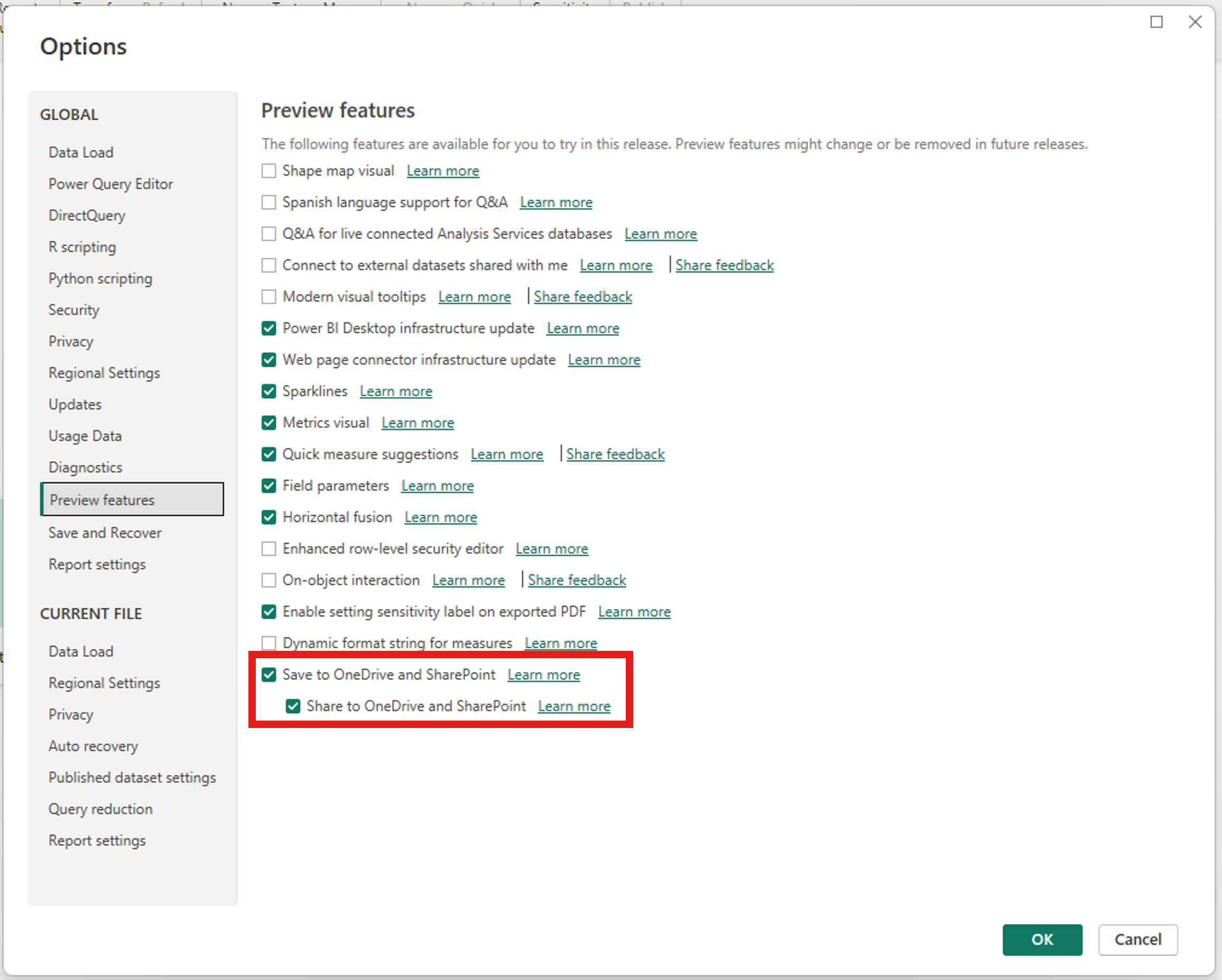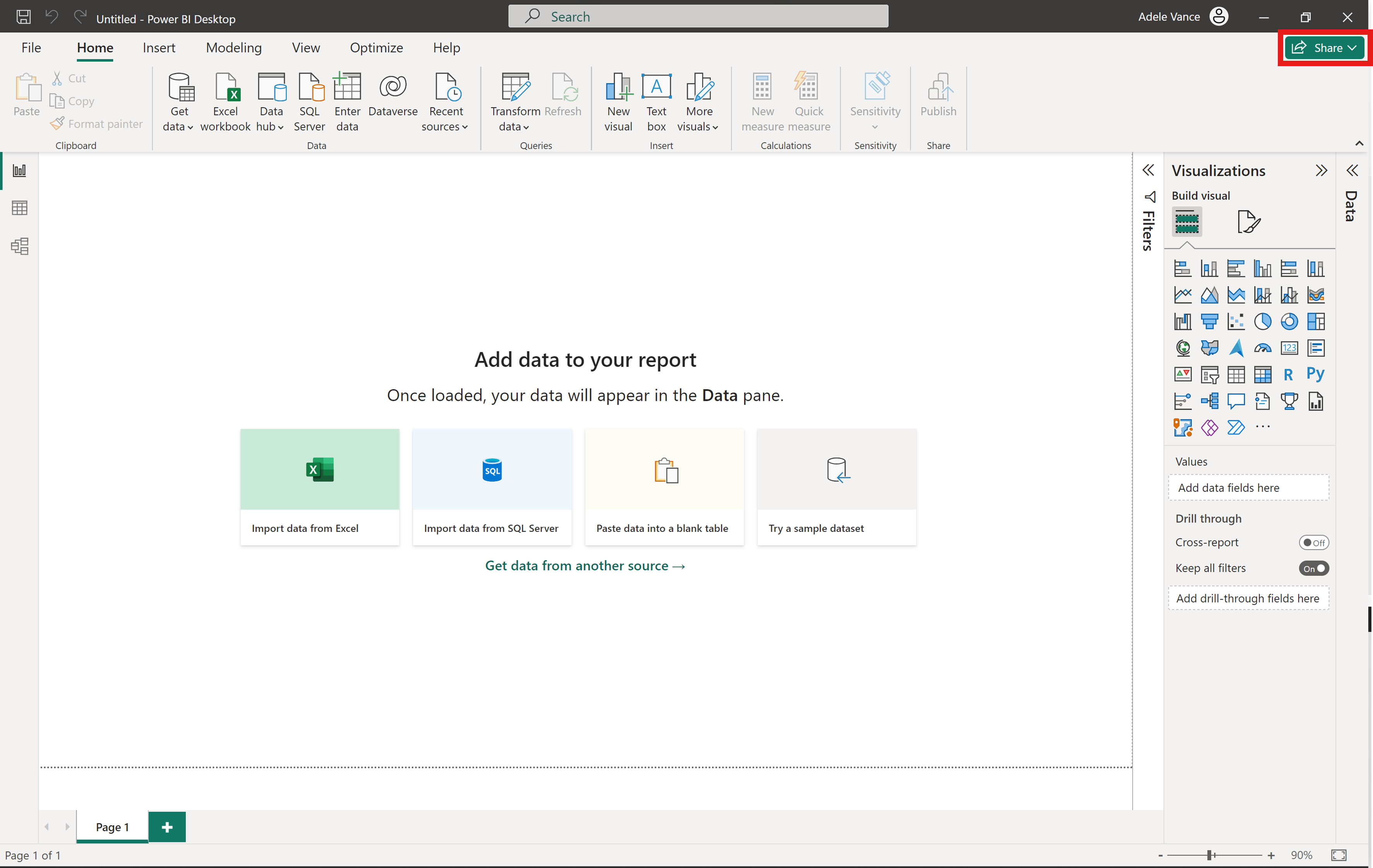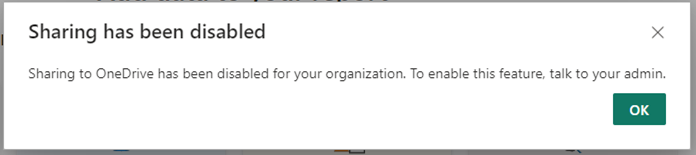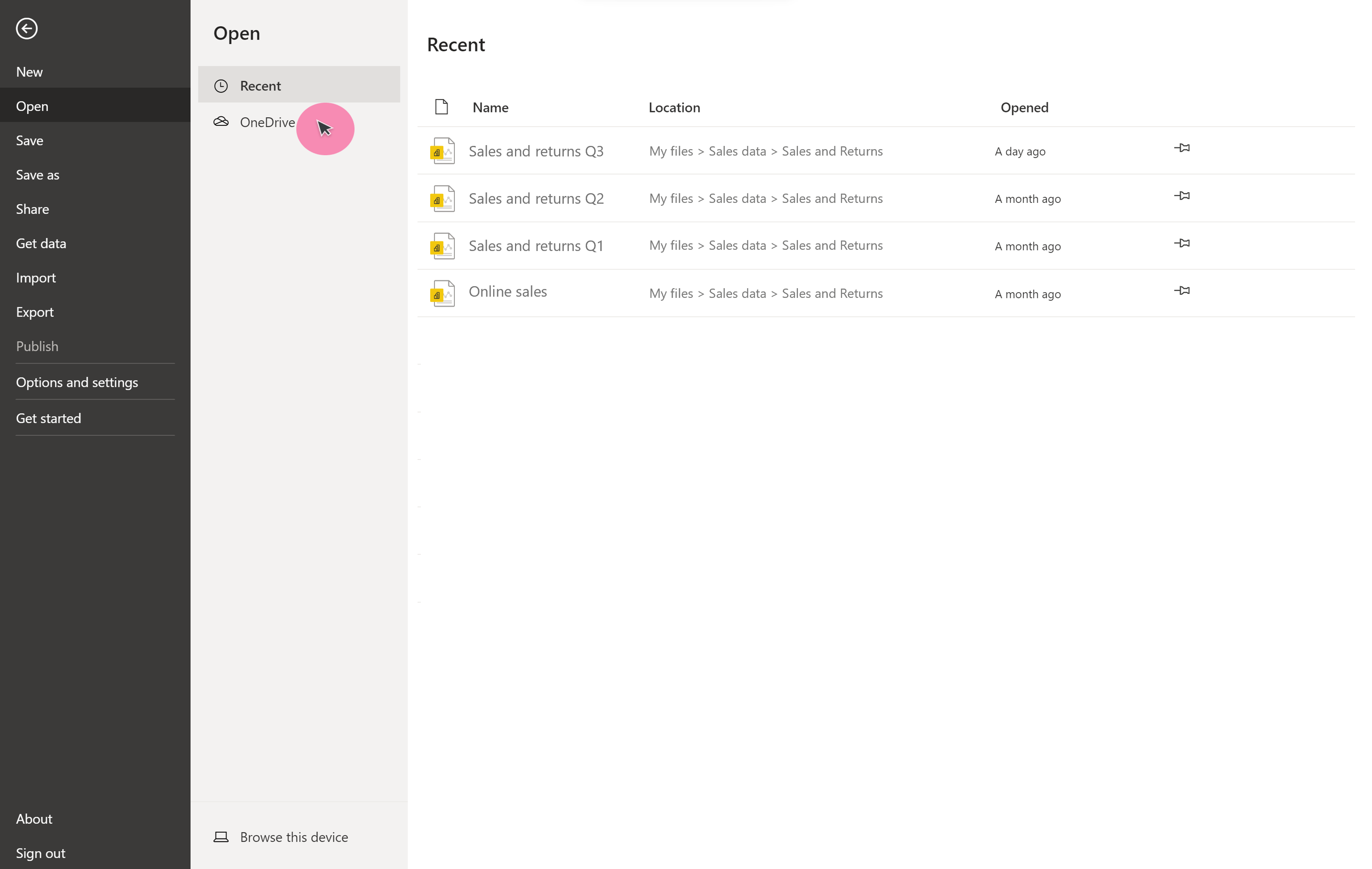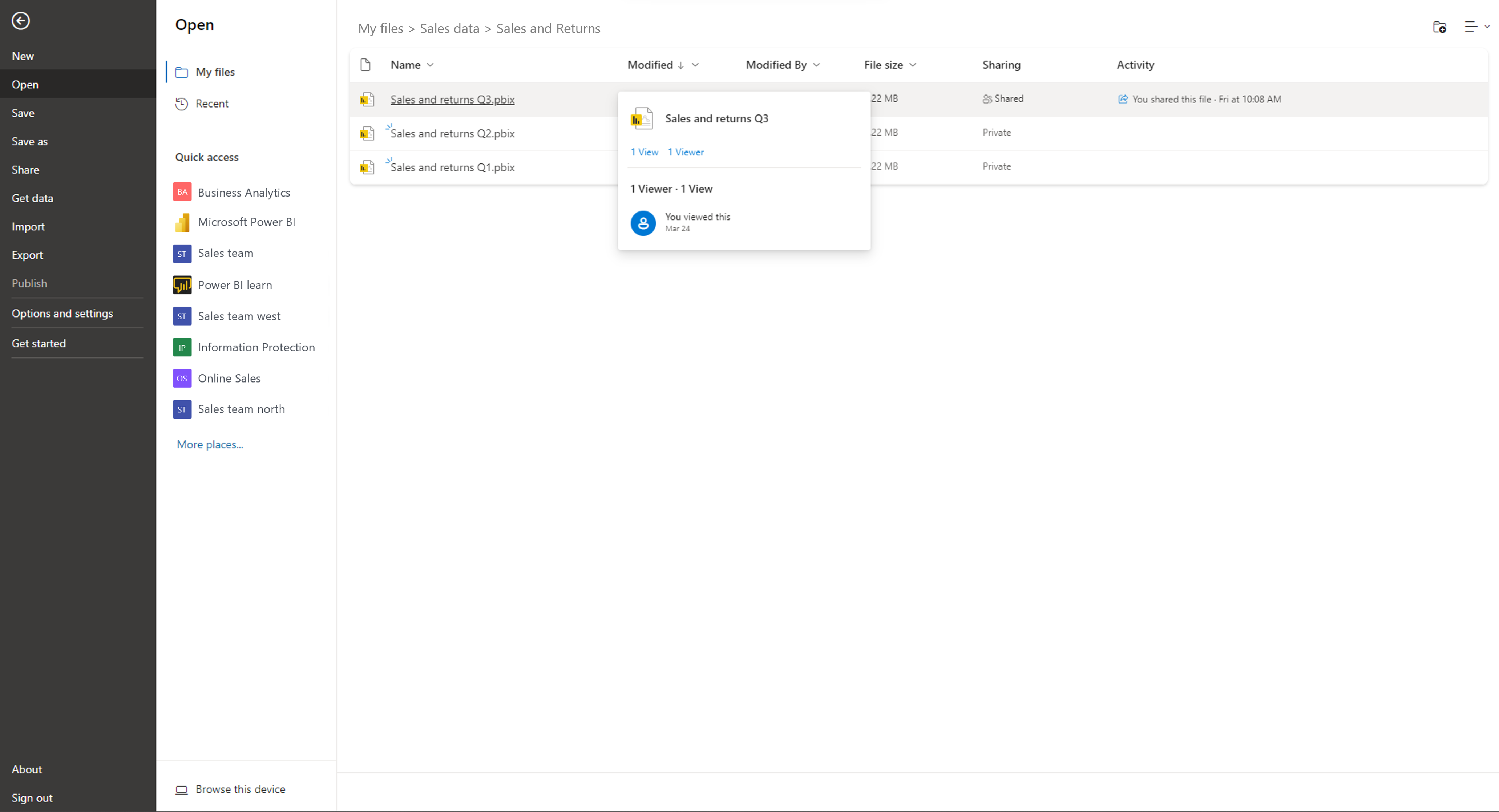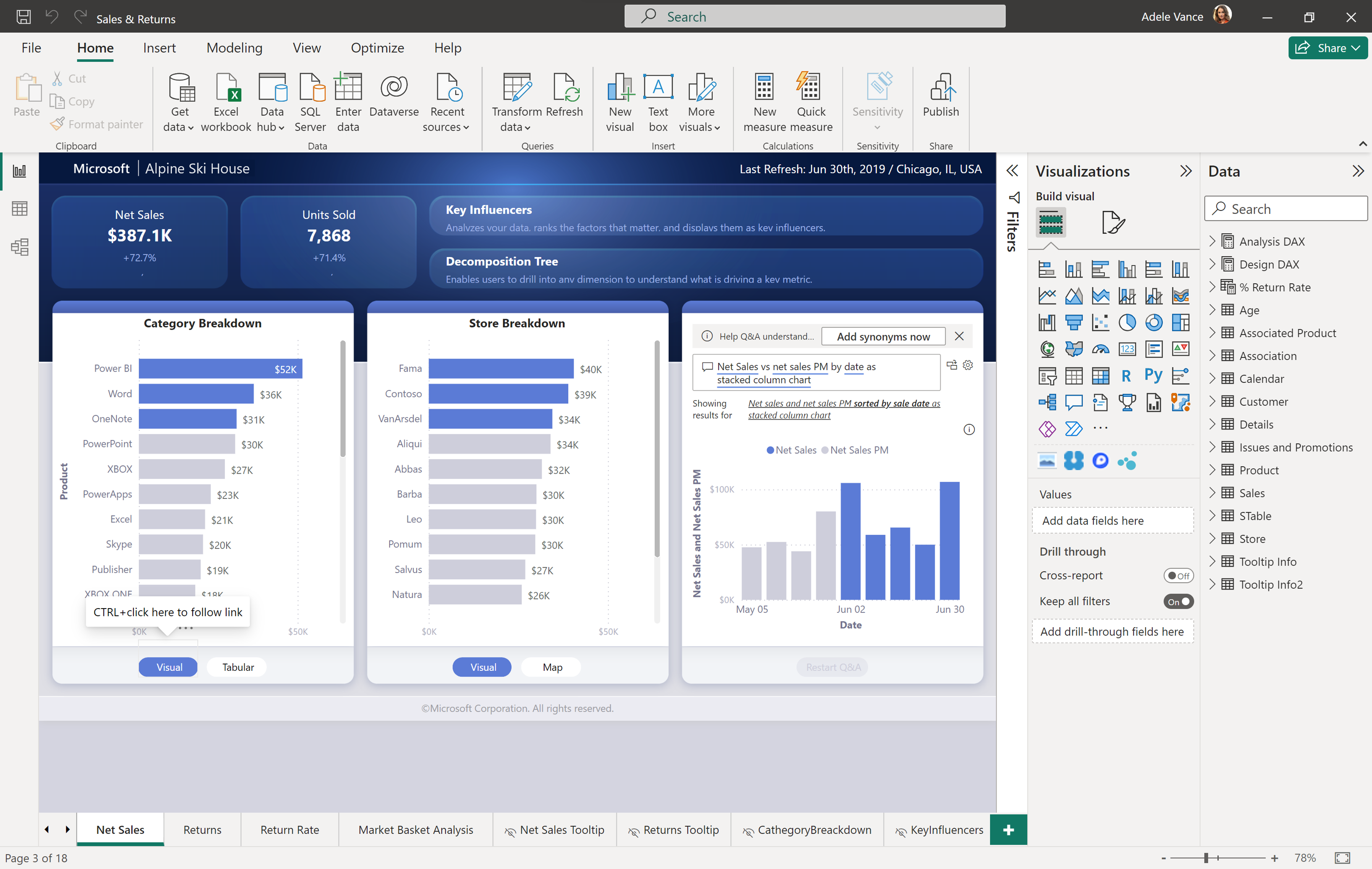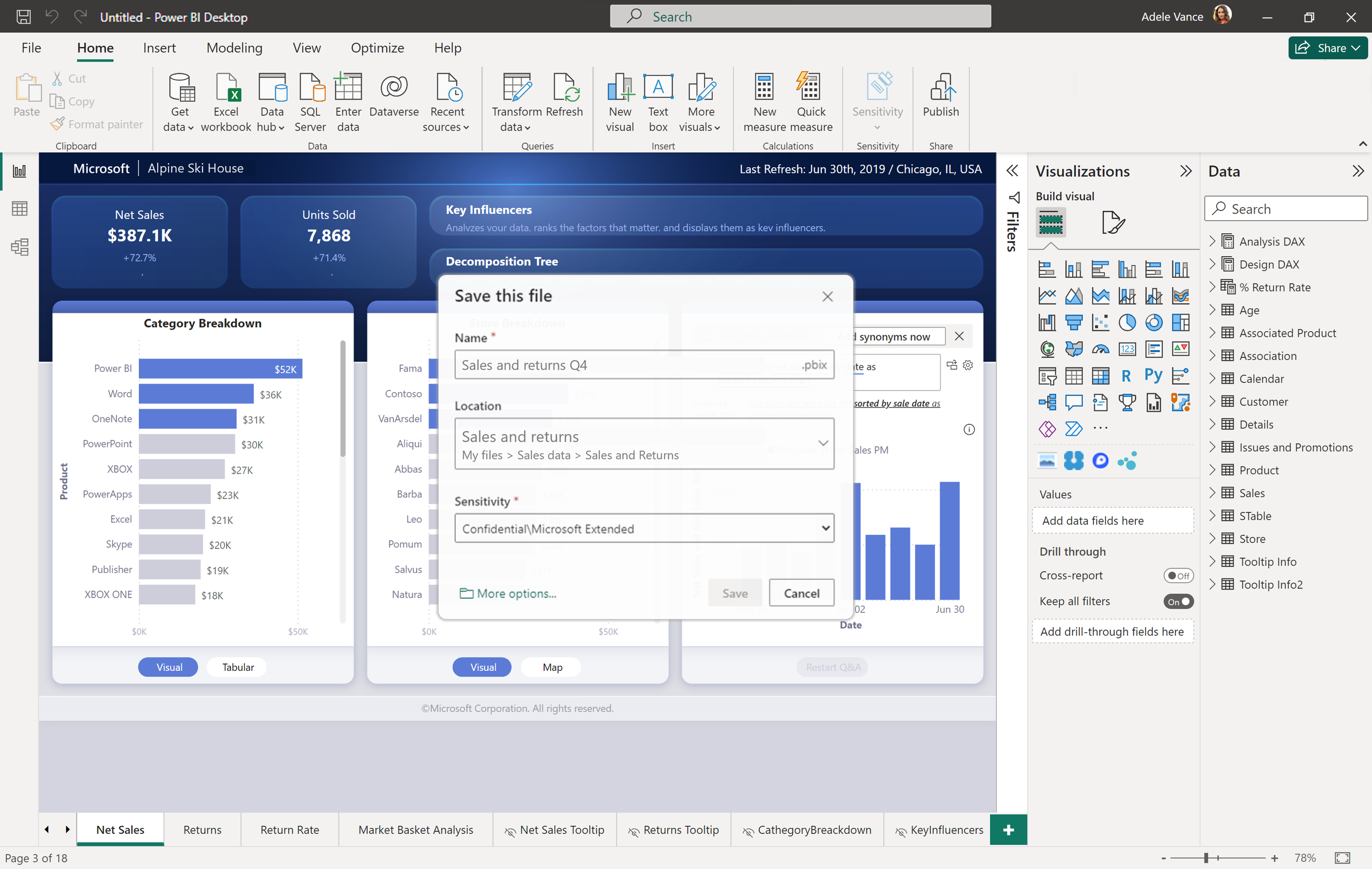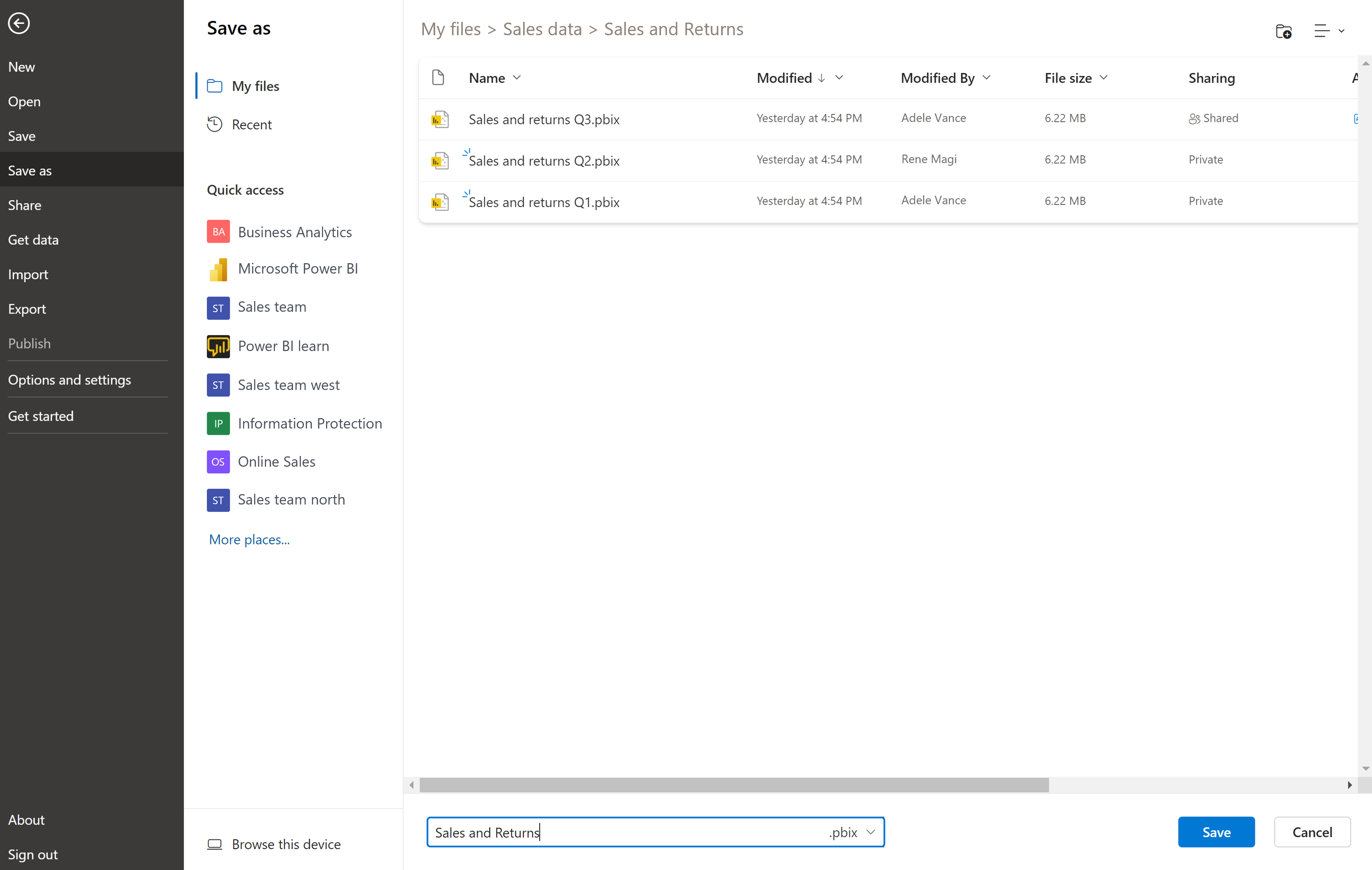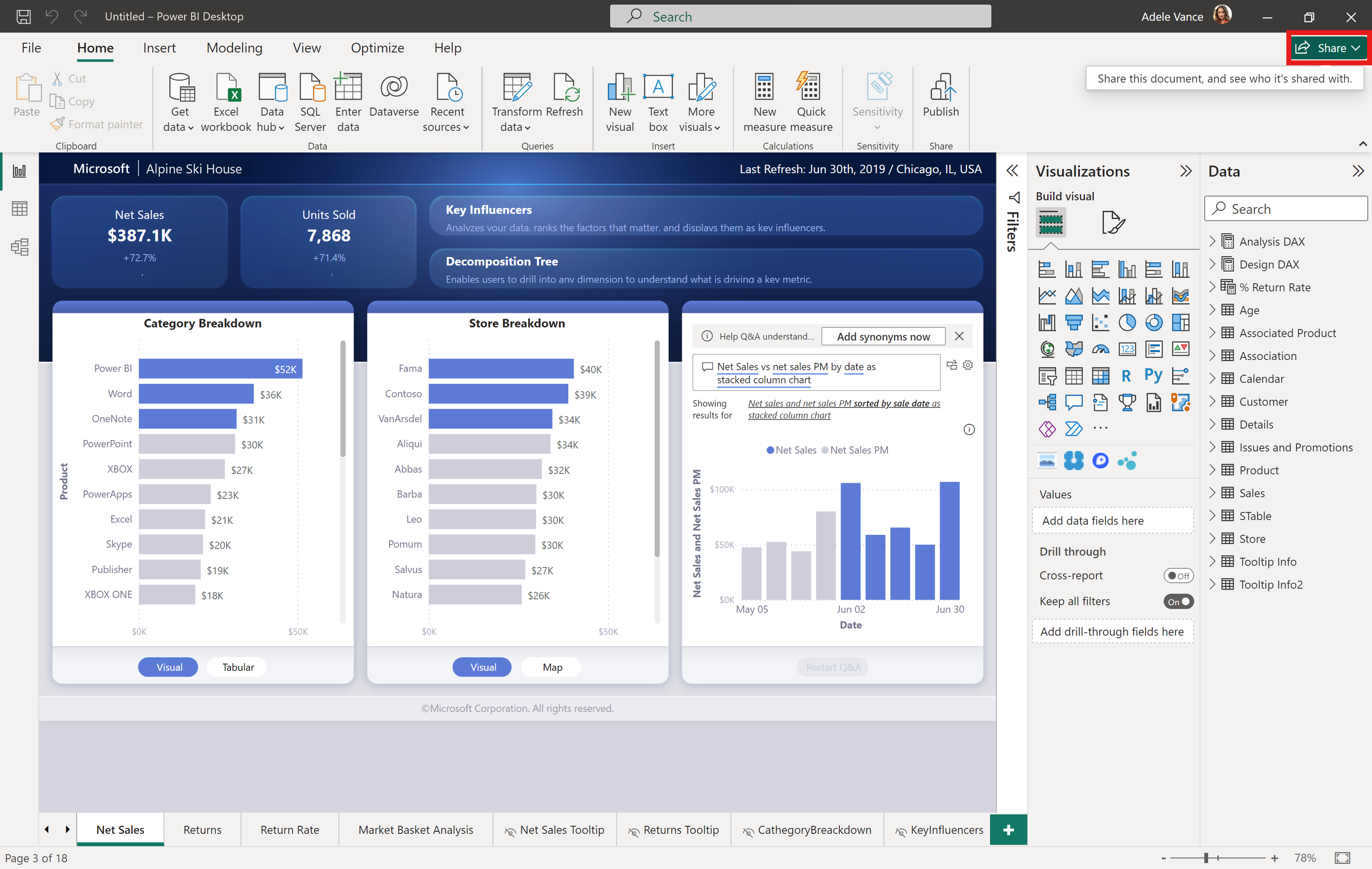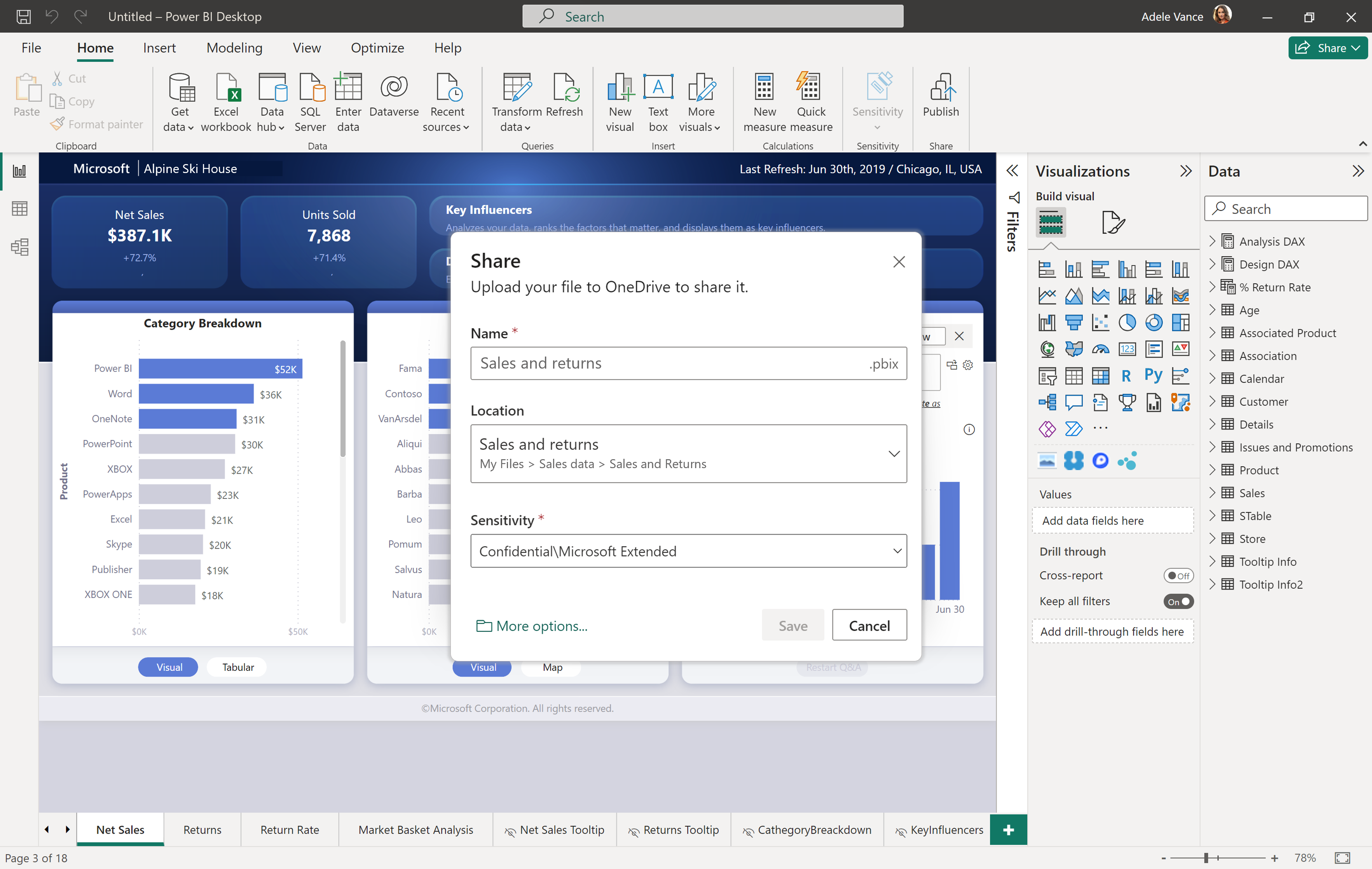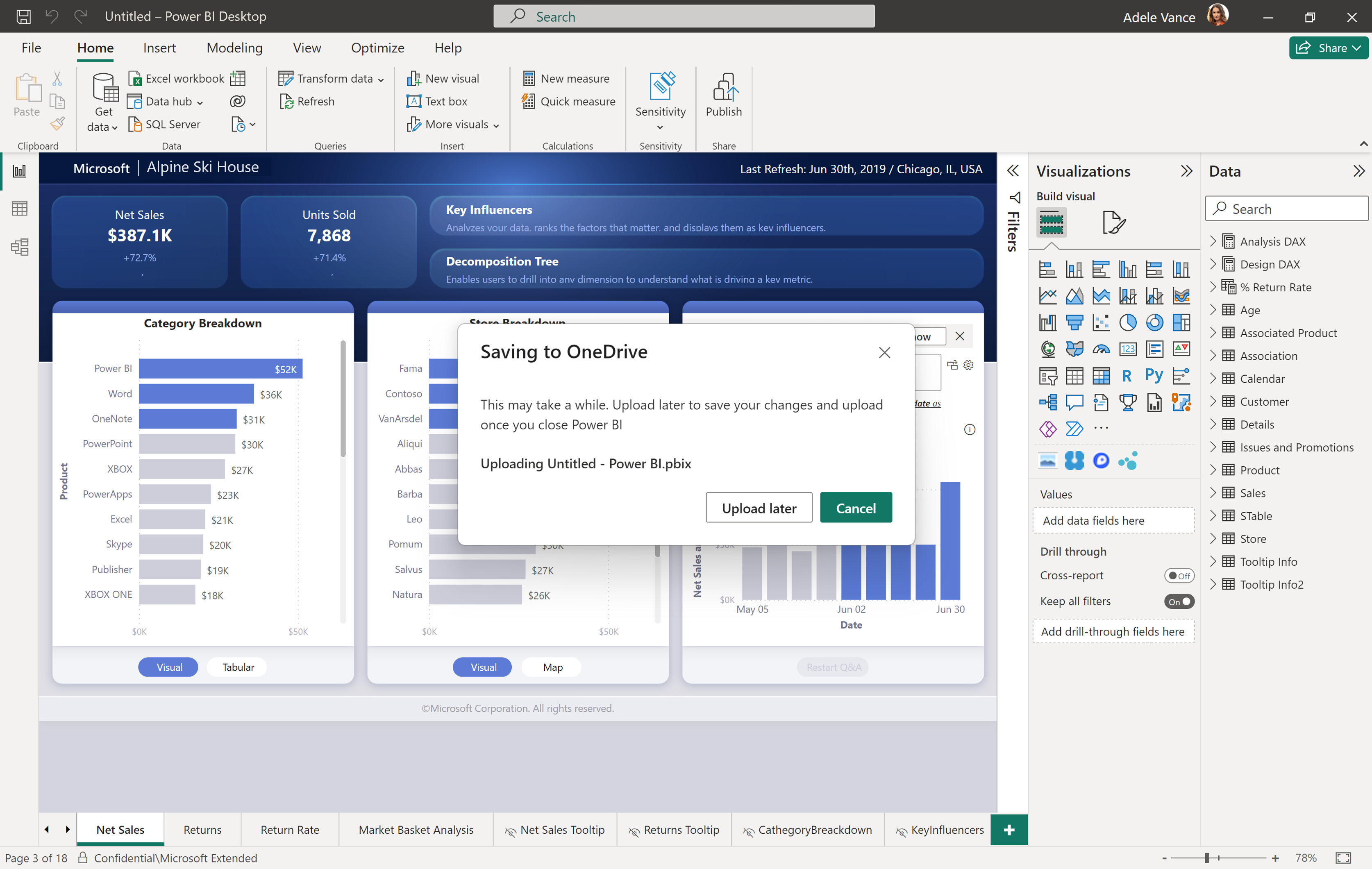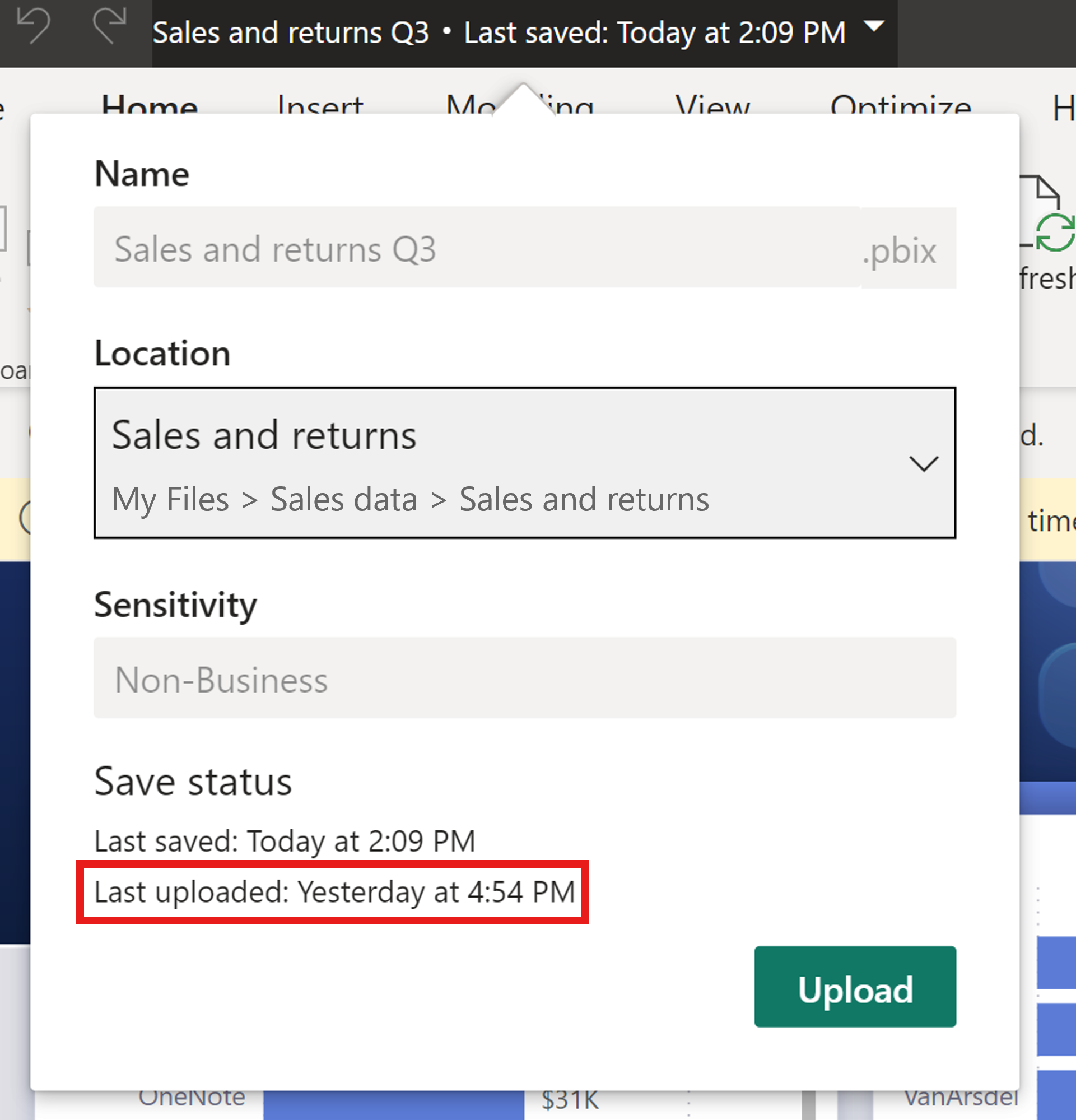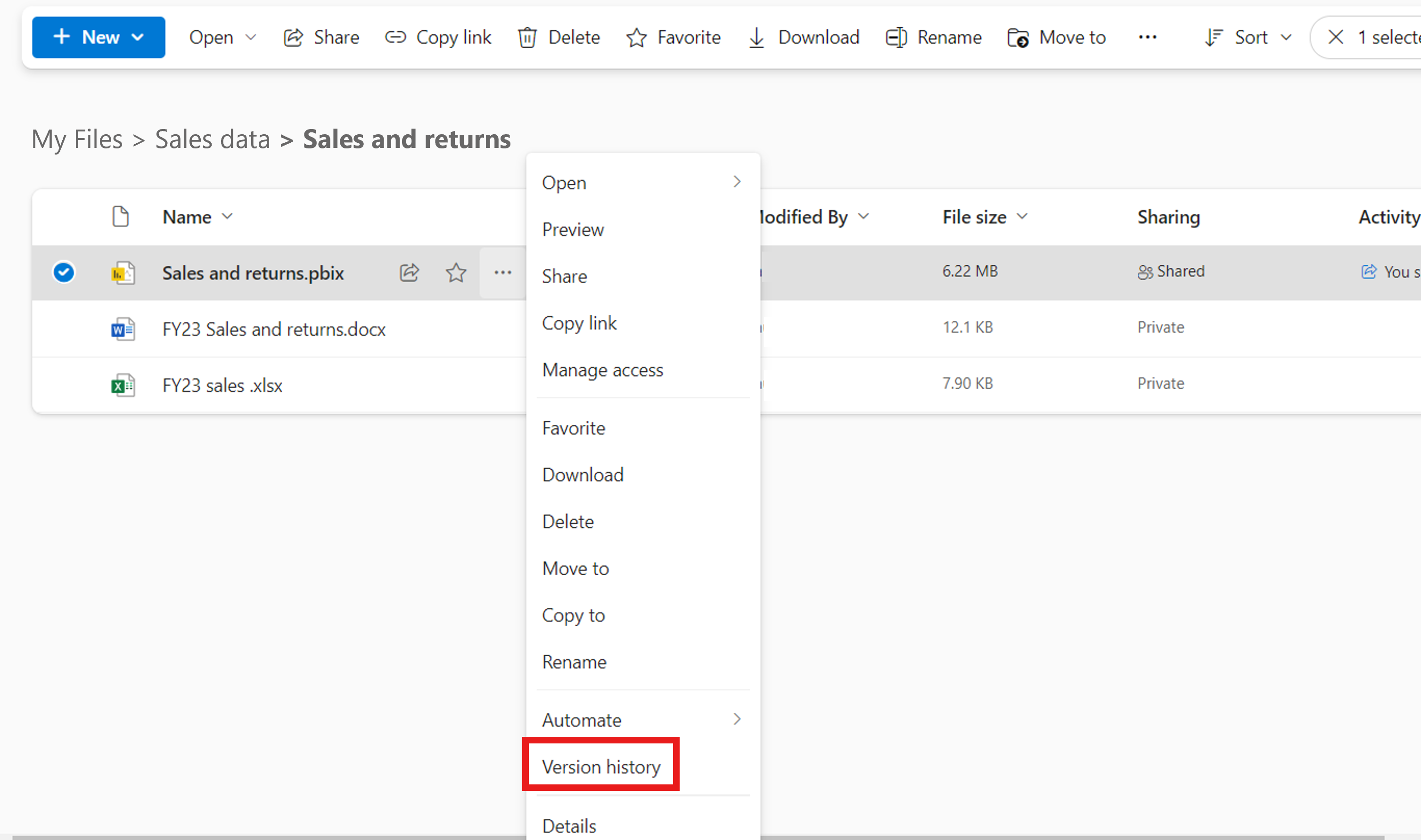Not
Bu sayfaya erişim yetkilendirme gerektiriyor. Oturum açmayı veya dizinleri değiştirmeyi deneyebilirsiniz.
Bu sayfaya erişim yetkilendirme gerektiriyor. Dizinleri değiştirmeyi deneyebilirsiniz.
Bu makalede, Dosyaları OneDrive ve SharePoint'te açma, kaydetme ve paylaşma özelliğiyle Power BI Desktop'ta sorunsuz bir şekilde çalışmayı öğreneceksiniz. Bu yeni özellikler dosya sürümü oluşturma, diğer yazarlarla işbirliği ve bir yedekleme dosyasının bulutta her zaman kullanılabilir olmasını sağlama konusunda size yardımcı olur.
Not
Bu genel önizleme belgeleridir ve bazı özellikler kiracınızda kullanılamayabilir.
OneDrive ve SharePoint'te Power BI dosyalarına bağlantı paylaşımını etkinleştirme
Yöneticiler, Yönetici portalı aracılığıyla paylaşımı devre dışı bırakabilir.
Not
Power BI Desktop'tan paylaşım varsayılan olarak etkindir. Tek tek kullanıcılar, Power BI Desktop seçenekleri menüsünde OneDrive ve SharePoint kaydetme ve paylaşma özelliklerini geri çevirebilir.
Power BI Desktop ve SharePoint tümleştirmelerini etkinleştirme
Doğrudan Power BI Desktop'ta OneDrive ve SharePoint'ten dosya açma, kaydetme ve paylaşma özelliği artık varsayılan olarak etkindir.
Power BI dosyalarını Power BI Desktop'ta OneDrive ve SharePoint'te açmak, kaydetmek ve paylaşmak için önizlemeyi devre dışı bırakmak isterseniz, Dosya sekmesi > seçerek OneDrive ve SharePoint'e Kaydet ve > Paylaş seçeneklerinin işaretini kaldırın.
Tercihinizi kaydettikten sonra Power BI Desktop'ı yeniden başlatın. Özellik açıksa Power BI Desktop'ın sağ üst kısmında Paylaş düğmesini görürsünüz.
OneDrive ve SharePoint'te depolanan dosyaları doğrudan Power BI Desktop'tan paylaşma yalnızca aşağıdaki iki deyimin ikisi de doğru olduğunda çalışır:
- Kullanıcılar Power BI Desktop'ta paylaşım önizleme özelliğini kapatmamış.
- Yönetici kiracı ayarı etkindir (ayar varsayılan olarak etkindir ve yöneticilerin devre dışı bırakmasını gerektirir).
Power BI yöneticiniz kuruluşunuz için özelliği kapattıysa, Paylaş düğmesini seçtiğinizde
Power BI dosyalarını kaydetmek ve OneDrive ve SharePoint'e yüklemek için güncelleştirilmiş dosya seçici (Önizleme)
Power BI desktop'taki dosya seçiciye yapılan yeni güncelleştirmeler, OneDrive ve SharePoint'ten dosya kaydetmeyi ve dosyaları açmayı kolaylaştırır. Artık çeşitli OneDrive ve SharePoint klasörlerindeki klasörler arasında sorunsuz bir şekilde gezinebilir ve OneDrive ve SharePoint'teki raporlara kolayca erişebilirsiniz.
OneDrive ve SharePoint'te dosyaları açarken dosya seçicideki son dosyaları ve klasörleri kolayca sabitleyebilir ve kaldırabilirsiniz. Dosyayı sabitlemek veya kaldırmak için dosyanın yanındaki iğne simgesini seçin veya seçimini kaldırın.
Bu güncelleştirmeler varsayılan olarak kapalıdır ve 2025'in başlarında varsayılan olarak etkinleştirilecektir. Yeni dosya seçici deneyimini etkinleştirmek için Dosya > Seçenekler ve Ayarlar > Seçenekler > Önizleme Özellikleri > OneDrive ve SharePointseçin ve ardından Yeni dosya kaydetme ve açma deneyimini göster onay kutusunu seçin. Seçimi yaptıktan sonra Power BI Desktop'ı yeniden başlatmanız gerekir.
OneDrive ve SharePoint'te depolanan Power BI dosyalarını açma
OneDrive ve SharePoint'te depolanan bir Power BI dosyasını açmak için dosya menüsünden Aç'ı seçin. Ardından OneDrive'ı seçin.
OneDrive ve SharePoint'teki dosyalarınız doğrudan Power BI Desktop'ta açabilirsiniz.
Dosyayı seçerek Power BI Desktop'ta açın.
Soldaki Hızlı erişim seçeneği aracılığıyla yeni bir OneDrive veya SharePoint konumuna da gidebilirsiniz.
Aradığınızı bulamazsanız daha fazla seçenek için Bu cihaza gözat'ı seçebilirsiniz.
Power BI dosyalarını OneDrive ve SharePoint'e kaydetme
Raporu ilk kez kaydederken doğrudan OneDrive veya SharePoint'te kaydedebilirsiniz.
Kaydettikten sonra, dosyanın adını girmeniz istenir. Ardından, son ziyaret edilen konumları gösteren bir açılan menüden OneDrive veya SharePoint konumunu seçersiniz. Aradığınız konumu bulamıyorsanız Diğer seçenekler...'i seçin. Kuruluşunuz için gerekliyse bir duyarlılık etiketi de belirtmeniz gerekir. Ardından Kaydet'i seçin. Dosyanız artık doğrudan belirtilen OneDrive veya SharePoint konumuna kaydedilir.
Var olan bir dosyayı OneDrive veya SharePoint'e kaydetmek için dosya menüsünden Farklı kaydet seçeneğini belirleyin. İstediğiniz konumu bulmak için OneDrive'ı seçin. Kaydet'i seçin.
Varsayılan kaydetme konumu, siz değiştirmediğiniz sürece üst OneDrive klasörünüzdür. Varsayılan kaydetme konumu, kaydetme listenizde görüntülenen ilk seçenektir. Kaydettikten sonra, dosya OneDrive veya SharePoint konumuna yüklenirken bir iletişim kutusu görüntülenir. Karşıya yüklemeyi doğrudan iletişim kutusundan iptal edebilirsiniz. Bu iletişim kutusu ilk kez yeni bir dosya karşıya yüklendiğinde gösterilir.
Not
Kullanıcı kaydetmeye çalışırken oturum açmadıysa, oturum açması istenir.
OneDrive ve SharePoint'te mevcut Power BI dosyaları için arka planda karşıya yükleme (Önizleme)
Yeni değişiklikler OneDrive'a zaten yüklenmiş bir dosyaya kaydedildiğinde, araç çubuğunun üst kısmı yeni değişikliklerin arka planda OneDrive'a yüklendiğini gösterir.
Arka planda karşıya yüklemeyi etkinleştirmek için Dosya > Seçenekleri ve Ayarlar > Seçenekleri > Önizleme Özellikleri'ni seçin ve ardından OneDrive'a Kaydet'i seçtiğinizde SharePoint dosyayı arka plana yükler onay kutusuna yüklenir. Seçimi yaptıktan sonra Power BI Desktop'ı yeniden başlatmanız gerekir.
Varsayılan kaydetme konumunu değiştirme
Varsayılan kaydetme konumu, üst OneDrive klasörünüzdür. Varsayılan kaydetme konumunu değiştirmek için Seçenekler ve ayarlar > Seçenekler > Dosya menüsünden Kaydet ve Kurtar'ı seçin. Kaydet'in altında varsayılan yerel dosya konumunu değiştirin. Güncelleştirilmiş varsayılan kaydetme konumunu görmek için uygulamayı yeniden başlatın. Kaydettiğinizde, yeni konum görüntülenen ilk seçenektir.
OneDrive veya SharePoint'te depolanan Power BI dosyalarına bağlantıları paylaşma
OneDrive veya SharePoint'te depolanan bir Power BI dosyasının bağlantısını paylaşmak için Power BI Desktop'ın sağ üst kısmındaki Paylaş düğmesini seçin veya dosya menüsünden Paylaş'ı seçin.
Dosya kaydedilmediyse, kaydetmeniz istenir. Dosyanın bağlantısını başka biriyle paylaşmak için dosyanın OneDrive veya SharePoint konumuna kaydedilmesi gerekir.
Dosya kaydedildikten sonra, Microsoft 365 paylaşım iletişim kutusu dosyayı paylaşmak istediğiniz e-postayı, adı veya grubu eklemenizi ister. Dosyayı doğrudan istenen alıcılara gönderebilir veya dosyanın bağlantısını göndermek için Bağlantıyı kopyala'yı kullanabilirsiniz.
Ayrıca, Paylaş düğmesinin altındaki Erişimi Yönet seçeneği aracılığıyla dosyaya kimlerin erişebileceğini de yönetebilirsiniz.
Dosyanın OneDrive'da depolandığı yere doğrudan bağlantı almak için, dosya hakkında daha fazla bilgiye erişmek için araç çubuğunda başlık çubuğu açılır öğesini seçebilirsiniz. OneDrive'da Power BI dosyasının doğrudan bağlantısını almak için OneDrive'da dosyanızı görüntüle'yi seçebilirsiniz.
Not
Yeni özellikler, paylaşım için OneDrive ve SharePoint kuruluş ayarlarına saygılıdır.
Power BI Desktop'tan rapor paylaşma önkoşulları
OneDrive veya SharePoint'te depolanan bir dosyayı paylaşmak için aşağıdaki gereksinimlerin tümü karşılanmalıdır:
- Power BI Desktop'ta Microsoft Entra hesabınızla oturum açtınız.
- Özellik, Power BI Desktop'taki seçenekler menüsü aracılığıyla etkinleştirilir.
- Bu özellik Power BI Yöneticiniz tarafından etkinleştirilir.
Kullanıcıların Power BI Desktop aracılığıyla kendileriyle paylaşılan bağlantılar aracılığıyla tarayıcılarında Power BI dosyalarını nasıl görüntüleyebileceği hakkında daha fazla bilgi edinin.
Dikkat edilecekler ve sınırlamalar
Dikkat edilmesi gereken bazı noktalar ve sınırlamalar:
- Bu özellikler kişisel OneDrive hesaplarıyla çalışmaz.
- Dosyanın bağlantısını başka bir kişiyle paylaştığınızda, alıcının dosyayı görüntüleyebilmesi için önce oturum açması gerekir.
- Yalnızca . PBIX dosyaları OneDrive ve SharePoint'e kaydedilebilir.
Raporlar üzerinde işbirliği
Diğer ortak yazarlarla raporlar üzerinde işbirliği yaptığınızda, en iyi yöntem dosyaları tüm ortak yazarların erişimi olan bir SharePoint belge kitaplığında depolamaktır. SharePoint'te dosyalarla çalışmak, tüm ortak çalışanların raporu doğrudan SharePoint'ten Power BI Desktop'ta açmasına, düzenlemeler yapmasına ve SharePoint'teki dosyada değişiklikleri kolayca kaydetmesine olanak tanır.
Dosyalar bir kişinin OneDrive kitaplığında depolandığında, diğer ortak yazarların OneDrive dosyasının klasörüne düzenleme erişimi olmadığı sürece OneDrive konumundaki değişiklikleri kaydedemezler.
Raporu bir iş arkadaşınızla paylaşmak çoğunlukla görüntüleme amaçlıysa, OneDrive veya SharePoint uygulanabilir bir seçenektir.
Paylaşılan bir bağlantıda Uygulamada Aç özelliği kullanılabilir olduğunda, kullanıcılar uygulamada açma eylemini gerçekleştirerek OneDrive veya SharePoint'te depolanan raporlara düzenlemeler yapabilir ve bunları kaydedebilir.
Dosya yükleme süresi tasarrufu
Power BI Desktop dosyasının OneDrive veya SharePoint konumuna kaydedilmesi genellikle dosya boyutuna bağlı olarak biraz zaman alır. Dosyayı kaydederken, dosyayı daha sonra karşıya yüklemeye davet edilebilirsiniz. Daha Sonra Yükle'yi seçtiğinizde, Power BI Desktop'ta Kapat'ı seçtikten sonra OneDrive veya SharePoint'e asıl yükleme gerçekleşirken dosya üzerinde çalışmaya ve değişiklikleri eklemeye devam edebilirsiniz. Belirlenen OneDrive veya SharePoint konumunuza yükleme tamamlandıktan sonra uygulama kapatılır.
Power BI raporunun başlık çubuğunda son karşıya yükleme durumunu denetleyebilirsiniz ve isterseniz karşıya yüklemeyi tetikleyebilirsiniz.
Başlık çubuğu
Power BI Desktop'ta bir raporun başlık çubuğunu seçtiğinizde, dosya konumunu yalnızca rapor OneDrive veya SharePoint'e kaydedilmişse taşıyabilirsiniz. Dosyanın nerede depolandığına bakılmaksızın raporu yeniden adlandıramaz veya duyarlılık etiketini değiştiremezsiniz.
Sürüm geçmişi
Power BI dosyanızın sürüm geçmişini OneDrive veya SharePoint belge kitaplığınız aracılığıyla çevrimiçi olarak görüntüleyebilirsiniz. Dosyanızın sağındaki üç noktayı seçin ve Sürüm geçmişi'ni seçin. Sürüm geçmişi doğrudan Power BI Desktop'tan görüntülenemez.
Lisans türüne göre Power BI OneDrive ve SharePoint paylaşım bağlantısı davranışı
Aşağıdaki kullanım örnekleri, her kullanıcının lisans durumuna bağlı olarak OneDrive veya SharePoint'te kaydedilmiş bir Power BI dosyasının bağlantısını paylaşırken geçerlidir. Bu senaryoların tümü, kullanıcının Bir Microsoft 365 lisansına sahip olduğunu ve kuruluşlarında OneDrive ve SharePoint görüntülemenin etkinleştirildiğini varsayar.
| Bağlantıyı paylaşan kişinin lisans durumu | Paylaşılan bağlantıyı seçen kişinin lisans durumu | Bağlantıyı paylaşan kişi için deneyim | Bağlantıyı seçen kişi için deneyim |
|---|---|---|---|
| Power BI Pro, Kullanıcı Başına Power BI Premium veya E5 lisansına sahiptir | Power BI Pro, Kullanıcı Başına Power BI Premium veya E5 lisansına sahiptir | OneDrive veya SharePoint'te bağlantının varlığını görür, dosyayı OneDrive'da veya SharePoint'te görüntüleme ve önizlemede açabilir. | OneDrive veya SharePoint'te bağlantının varlığını görür, dosyayı OneDrive'da veya SharePoint'te görüntüleme ve önizlemede açabilir. |
| Power BI Pro, Kullanıcı Başına Power BI Premium veya E5 lisansına sahiptir | Power BI Pro, Kullanıcı Başına Power BI Premium veya E5 lisansı yok | OneDrive veya SharePoint'te bağlantının varlığını görür, dosyayı OneDrive'da veya SharePoint'te görüntüleme ve önizlemede açabilir. | OneDrive veya SharePoint'te bağlantının varlığını görür, dosyayı Power BI Desktop'ta görüntülemek için indirmesi gerekir. |
| Power BI Pro, Kullanıcı Başına Power BI Premium veya E5 lisansı yok | Power BI Pro, Kullanıcı Başına Power BI Premium veya E5 lisansına sahiptir | OneDrive veya SharePoint'te bağlantının varlığını görür, dosyayı Power BI Desktop'ta görüntülemek için indirmesi gerekir. | OneDrive veya SharePoint'te bağlantının varlığını görür, dosyayı OneDrive'da veya SharePoint'te görüntüleme ve önizlemede açabilir. |
| Power BI Pro, Kullanıcı Başına Power BI Premium veya E5 lisansı yok | Power BI Pro, Kullanıcı Başına Power BI Premium veya E5 lisansı yok | OneDrive veya SharePoint'te bağlantının varlığını görür, dosyayı Power BI Desktop'ta görüntülemek için indirmesi gerekir. | OneDrive veya SharePoint'te bağlantının varlığını görür, dosyayı Power BI Desktop'ta görüntülemek için indirmelidir. |
Denetim günlükleri
Power BI dosyalarını OneDrive ve SharePoint belge kitaplıklarına kaydedip paylaştığınızda, Power BI yöneticileri birleşik denetim günlükleri aracılığıyla etkinliğe erişebilir.
Power BI yöneticileri, Microsoft 365 denetim günlükleri aracılığıyla dosya paylaşımı ve izinleriyle ilgili bilgilere erişebilir. Yönetici hakları olmayan tüm kullanıcılar, Yalnızca Görüntüleme Denetim Günlükleri rolü atandığında Microsoft 365 denetim günlüklerine erişmeye devam edebilir. Yöneticiler, Power BI Yönetim portalı üzerinden Microsoft 365 denetim günlüklerine erişmektedir.
Denetim günlüklerindeki OneDrive ve SharePoint Power BI dosya etkinliği, İş yükü ve/veya EventSource özellik değerleri OneDrive olarak ayarlanmış olarak görünür.
Office 365 Yönetim Etkinliği API'si hakkında daha fazla bilgi edinin.
Duyarlılık etiketleri ve şifreleme
Power BI Desktop aracılığıyla paylaşım, standart OneDrive ve SharePoint paylaşım kullanıcı arabirimini ve hizmetlerini kullanır. Varsayılan Power BI tarafından yapılandırılmış Microsoft Information Protection etiketleri kaydedilmeden önce dosyaya uygulanır. OneDrive ve SharePoint aracılığıyla paylaşmaya yönelik kuruluş ilkeleriniz, Power BI öğesinin kimlerle ve nasıl paylaşılacağına tabidir.
Duyarlılık etiketleri , OneDrive ve SharePoint aracılığıyla depolanan ve paylaşılan Power BI dosyaları için geçerlidir. Dosyaya OneDrive ve SharePoint izinlerinin ve Microsoft Purview Information Protection etiket izinlerinin kesişimi uygulanır. Önce OneDrive ve SharePoint izni, ardından duyarlılık etiketi uygulanır. En katı izne uyuldu.
Dosya etiketlenmemişse, dosyayı OneDrive veya SharePoint'te görüntülerken varsayılan Power BI kiracı ilkesi uygulanır.
Bir Power BI dosyasında şifreleme varsa, dosyayı yalnızca tam denetim ve/veya dışarı aktarma kullanım haklarına sahipseniz açabilirsiniz. Yalnızca dosyanın şifresini çözebilen kullanıcılar dosyayı görüntüleyebilir.
Power BI Desktop ile yerel OneDrive arasında farklı hesaplar kullanma
Power BI Desktop'ta , yerel OneDrive'ınızda oturum açtığınız hesaptan farklı bir hesapta oturum açtıysanız, yerel dosyalara göz atabilir ve açabilirsiniz. Bu dosyalar OneDrive olmayan dosyalar olarak açıktır. Dosyaları yeniden açtığınız OneDrive veya SharePoint konumuna kaydetmek için Power BI Desktop'ta oturum açtığınız hesabın, yerel OneDrive'ınızda oturum açtığınız hesapla eşleşmesi gerekir.
Power BI Desktop'ta oturum açtığınız hesap ile yerel OneDrive veya SharePoint hesabınız aynı değilse, dosyayı OneDrive veya SharePoint konumundan açabilmenize rağmen dosyayı paylaşabilmeniz için önce OneDrive'a veya SharePoint'e kaydetmeniz istenir. Her bağlantı paylaştığınızda dosyanızı OneDrive veya SharePoint'e kaydetmenizin istenmesini önlemek için, yerel OneDrive veya SharePoint'inizde oturum açtığınız hesapla Power BI Desktop'ta oturum açın.
Dosyaları dosya sistemi aracılığıyla OneDrive ve SharePoint ile eşitleme
Power BI dosyasını dosya sistemindeki bir OneDrive veya SharePoint konumuna sürüklediğinizde, dosya OneDrive veya SharePoint'teki yeni konuma yüklenir. Dosyanın OneDrive veya SharePoint ile eşitlenmesi tamamlanmadan önce dosyayı açmaya çalışırsanız, dosya yerel bir dosya gibi davranır. Bu nedenle, dosyanın bağlantısını paylaşmayı denediğinizde, dosya orada eşitleniyor olsa bile dosyayı OneDrive'a veya SharePoint'e kaydetmeniz istenir. Zaten kaydedilmiş bir dosyayı kaydetmeniz istendiğinde, dosyanın eşitlenmesi bitene kadar bekleyin ve yeniden deneyin. Dosya yeni OneDrive veya SharePoint konumuyla eşitlemeyi tamamladıktan sonra, yeniden kaydetmeniz istenmeden dosyanın bağlantısını paylaşabilirsiniz.
Sorun Giderme ve Bilinen Sorunlar
Belge açılamıyor
Power BI'da birden çok farklı hesapta oturum açtıysanız, dosya menüsünde her hesabın etkileşimde olduğu dosyaları görebilirsiniz. Başka bir hesaba ait dosyalardan birini açmaya çalışır ve hata alırsanız, dosyaya erişimi olan hesapta oturum açın ve yeniden deneyin.
SharePoint içinde yeni klasör oluşturulamıyor
Bazı belirli SharePoint belge kitaplıkları için kullanıcıların klasör oluşturma izinleri olmayabilir. Sonuç olarak, kullanıcı "Yeni Klasör" düğmesini seçtiğinde yeni klasör eklenmez. Bu hatayı çözmek için lütfen yeterli izinlere sahip olduğunuzdan emin olmak için bir yöneticiyle birlikte çalışın veya farklı bir OneDrive/SharePoint konumu seçin.